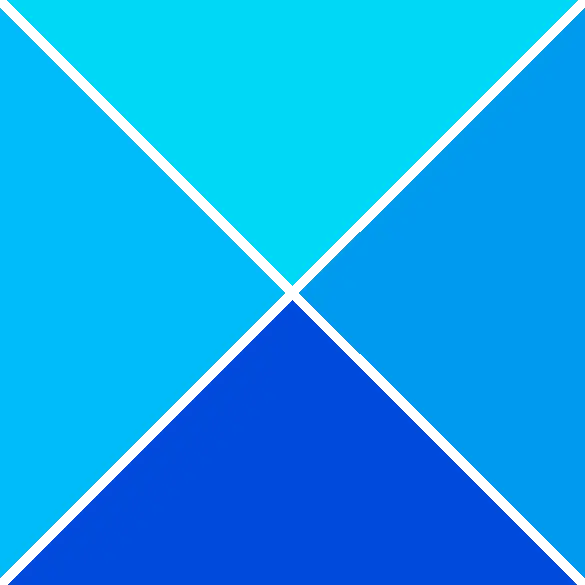Saat mengatur opsi Tampilan Slide untuk layar kunci di pengaturan Personalisasi, Anda mungkin akan bertemu Folder tidak didukung karena lokasinya Tayangan slide, Silakan pilih folder lain kesalahan. Pesan kesalahan muncul saat Anda mengklik tombol Telusuri dan mencoba memilih sumber folder untuk tayangan slide layar kunci. Ini mencegah folder dipilih untuk Slideshow.

Apa yang menyebabkan kesalahan lokasi folder layar kunci?
Anda mungkin mengalami kesalahan lokasi folder layar kunci saat OS Windows menganggap folder/subfolder yang dipilih tidak didukung untuk Slideshow. Ini karena Windows menganggap lokasi atau jenis tidak valid.
Situasi ini terutama muncul saat Anda mengeklik tautan Akses cepat dan memilih folder khusus (Desktop, Unduhan, Dokumen, Video, dll.) atau subfoldernya. Ini karena sumber ini tidak didukung untuk Slideshow layar kunci.
Outputnya akan sama, bahkan jika Anda menavigasi ke folder sumber secara manual, misalnya, “ C:\Users\John\Pictures\Screenshots “. Namun, jika Anda masih menghadapi kesalahan tersebut, kami memiliki beberapa solusi yang telah diuji pengguna untuk membantu Anda memperbaiki masalah tersebut.
Perbaiki Folder tidak didukung karena lokasinya kesalahan Slideshow
Metode ini akan membantu Anda menambahkan folder sumber dengan sukses dan memperbaiki kesalahan lokasi folder layar kunci. Namun, pastikan Anda memilih sumber folder/subfolder yang benar untuk Slideshow layar kunci. Pada saat yang sama, pastikan sumbernya folder memiliki izin untuk diakses oleh SYSTEM .
Jelajahi jalur folder secara manual
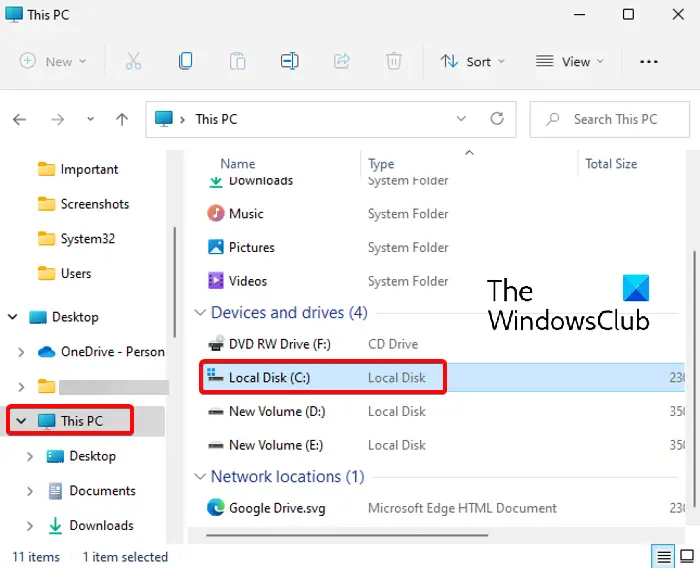
Metode ini telah membantu banyak orang memperbaiki kesalahan. Di sini, Anda perlu menelusuri jalur folder sumber secara manual, baik dari PC ini atau dari direktori utama, C: drive, alih-alih menggunakan ' Akses cepat ” untuk memilihnya.
Anda kemudian dapat mencapai folder sumber (yang ingin Anda gunakan untuk Slideshow layar kunci) dan memilihnya seperti yang ditunjukkan di bawah ini:
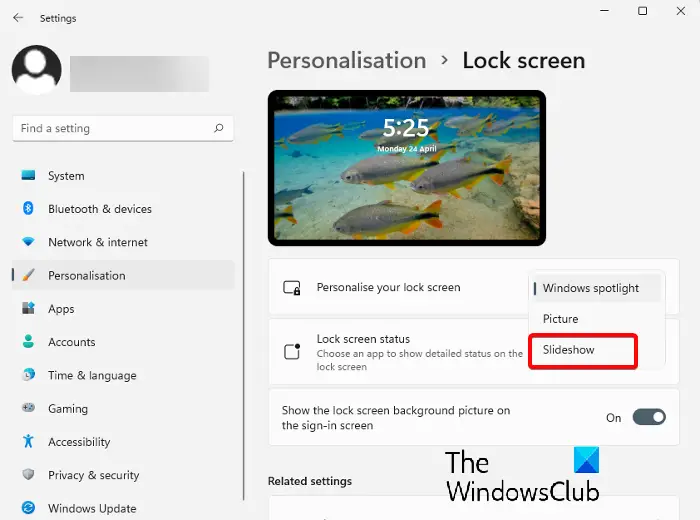
- Buka Pengaturan (Menang + I), lalu buka Personalisasi > Kunci layar > Sesuaikan layar kunci Anda > Tayangan slide.
- Selanjutnya, pergi ke Tambahkan album untuk tayangan slide Anda dan klik Telusuri.
- Sekarang, klik pintasan PC ini di sebelah kiri dan kemudian klik drive C (C:) di sebelah kanan.
- Selanjutnya, klik dua kali pada Pengguna.
- Di bawah Pengguna, pilih folder profil Anda.
- Sekarang, pilih folder sumber (jangan dibuka), misalnya Gambar, dan klik Pilih folder ini untuk mengaturnya sebagai Slideshow layar kunci .
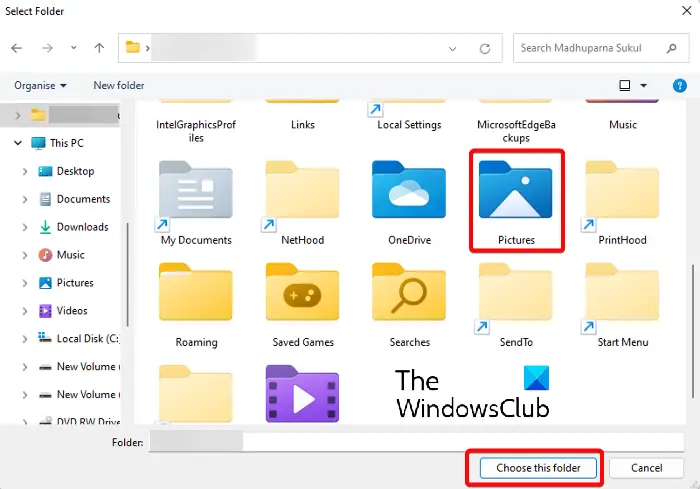
Pilih tapi hindari membuka folder gambar
Ini mungkin terlihat sangat mendasar, tetapi metode ini telah menjadi sangat populer di kalangan pengguna Windows 11. Cukup telusuri folder yang berisi gambar secara manual (seperti yang dijelaskan di atas) dan alih-alih membuka folder, pilihlah.
Terakhir, klik “ Pilih folder ini ” untuk memilih folder gambar. Gambar sekarang harus berhasil ditetapkan sebagai Slideshow layar kunci.
Membaca: Cara membuka Opsi File Explorer di Windows
apa yang harus dilakukan jika akun google diretas
Buka pengaturan Personalisasi melalui CMD
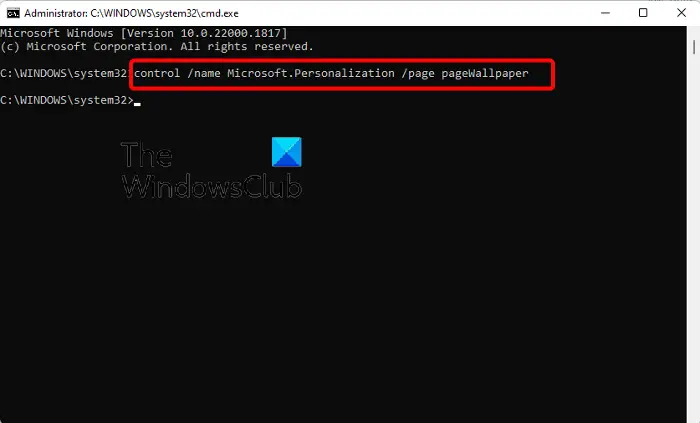
Metode ini berlaku bagi mereka yang tidak dapat membuka Personalisasi halaman pengaturan di Pengaturan aplikasi. Dalam hal ini, Anda harus jalankan Command Prompt sebagai administrator .
Sekarang, jalankan perintah di bawah ini di atas Prompt Perintah jendela:
control /name Microsoft.Personalization /page pageWallpaper
Setelah perintah berhasil dijalankan, itu akan membuka Personalisasi halaman pengaturan di aplikasi Pengaturan. Anda sekarang dapat menelusuri lokasi folder secara manual seperti yang dijelaskan di Metode 1 dan pilih folder gambar target.
Membaca: Command Prompt tidak berfungsi atau terbuka
Mengapa wallpaper Rangkai Slide saya tidak berfungsi?
Jika Slideshow Layar Kunci tidak berfungsi , bisa jadi karena Slideshow Latar Belakang Windows tidak diaktifkan. Dalam hal ini, Anda dapat mengikuti petunjuk di bawah ini untuk mengaktifkan wallpaper Rangkai Slide di Windows dan memperbaiki masalahnya:
- tekan Menang + SAYA tombol pintas untuk meluncurkan Windows Pengaturan .
- Selanjutnya, klik Personalisasi di sebelah kiri, lalu klik Layar kunci di kanan.
- Di layar berikutnya, buka Personalisasi layar kunci Anda dan pilih Tampilan slide dari drop-down.
Apakah wallpaper tayangan slide menguras baterai?
Ya, wallpaper Slideshow di Lock Screen atau Desktop dapat menghabiskan daya laptop Anda dan menguras baterai. Untuk menghemat baterai dengan Slideshow aktif, Anda bisa mengubah mode Daya.